利用wireshark分析SMTP、POP3协议实验报告
《使用wireshark进行网络协议分析》实验报告
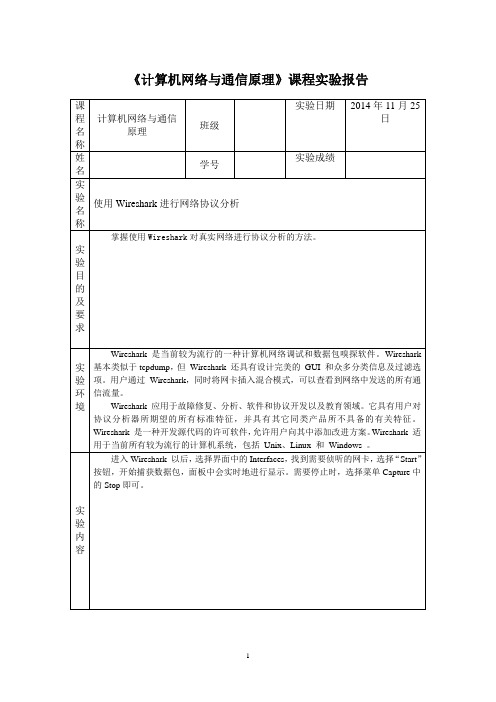
《计算机网络与通信原理》课程实验报告Wireshark和其它的图形化嗅探器使用基本类似的界面,整个窗口被分成三个部分:最上面为数据包列表,用来显示截获的每个数据包的总结性信息;中间为协议树,用来显示选定的数据包所属的协议信息;最下边是以十六进制形式表示的数据包内容,用来显示数据包在物理层上传输时的最终形式。
(2)Wireshark的显示过滤器显示过滤器可以根据1)协议2)是否存在某个域3)域值4)域值之间的比较来查找感兴趣的数据包。
注意:捕获过滤器(Capture Filters)和显示过滤器(Display Filters)的语法规则是不同的。
值比较表达式可以使用下面的操作符来构造:●eq ==,如ip.addr==10.1.10.20●ne !=,如ip.addr!=10.1.10.20●gt >,如frame.pkt_len>10●lt <,如frame.pkt_len<10●ge >=,如frame.pkt_len>=10●le <=,如frame.pkt_len<=10可以使用下面的逻辑操作符将表达式组合起来:●and &&逻辑与,如ip.addr=10.1.10.20 && tcp.flag.fin●or || 逻辑或,如ip.addr=10.1.10.20||ip.addr=10.1.10.21●not ! 逻辑非,如!llc例如:IP 地址是192.168.2.10 的主机,它所接收收或发送的所有的HTTP 报文,那么合适的Filter(过滤器)就是:ip.addr == 192.168.2.10 && http。
提示:Filter的背景显示出表达式的合法与否,绿色为合法,红色为否。
(3)菜单Capture的Options说明Interface:选择采集数据包的网卡IP address:选择的网卡所对应的IP地址Link-layer header type:数据链路层的协议,在以太网中一般是Ethernet IIBuffer size:数据缓存大小设定,默认是1M字节。
wireshark抓包实验报告

wireshark抓包实验报告Wireshark抓包实验报告1. 实验简介本次实验旨在通过使用Wireshark软件进行网络抓包,深入了解网络通信过程中的数据传输和协议交互。
通过分析抓包数据,我们可以了解网络流量的组成、协议的运作方式以及网络安全的相关问题。
2. 实验准备在进行实验之前,我们需要准备一台运行Wireshark软件的计算机,并连接到一个网络环境中。
Wireshark是一款开源的网络协议分析工具,可以在各种操作系统上运行。
安装并配置好Wireshark后,我们就可以开始进行抓包实验了。
3. 实验步骤3.1 启动Wireshark打开Wireshark软件,选择需要抓包的网络接口。
Wireshark会监听该接口上的所有网络流量,并将其显示在界面上。
3.2 开始抓包点击“开始”按钮,Wireshark开始抓取网络数据包。
此时,我们可以看到界面上实时显示的数据包信息,包括源地址、目标地址、协议类型等。
3.3 过滤抓包数据由于网络流量非常庞大,我们可以使用过滤器来筛选出我们感兴趣的数据包。
Wireshark提供了丰富的过滤器选项,可以根据协议、源地址、目标地址等条件进行过滤。
3.4 分析抓包数据选中某个数据包后,Wireshark会显示其详细信息,包括协议分层、数据字段等。
通过分析这些信息,我们可以了解数据包的结构和内容,进一步了解网络通信的细节。
4. 实验结果与讨论在实验过程中,我们抓取了一段时间内的网络流量,并进行了分析。
通过对抓包数据的观察和解读,我们得出了以下几点结果和讨论:4.1 协议分层在抓包数据中,我们可以清晰地看到各种协议的分层结构。
从物理层到应用层,每个协议都承担着不同的功能和责任。
通过分析协议分层,我们可以了解协议之间的关系,以及它们在网络通信中的作用。
4.2 数据传输过程通过分析抓包数据,我们可以追踪数据在网络中的传输过程。
我们可以看到数据包从源地址发送到目标地址的路径,了解中间经过的路由器和交换机等设备。
利用wireshark分析SMTP、POP3协议实验报告

利用wireshark分析SMTP、POP3协议实验报告利用wireshark分析SMTP、POP3协议实验报告一、实验目的利用wireshark抓包,分析SMTP协议和POP3协议内容。
二、实验环境连接Internet的计算机,系统为windows8.1;Foxmail,软件版本为7.2;Wireshark,软件版本为1.10.7。
三、实验过程1.邮箱登陆及接收过程(POP3协议)1)操作过程打开wireshark开始俘获。
然后打开Foxmail邮箱,输入用户名,密码,POP服务器,SMTP服务器,如下图:然后点击创建,登陆成功如下图:然后点击收取,结果如下图:打开wireshark,停止俘获,并保存(结果“capture_for_emailLogin.pcapng”另附)。
2)结果分析因为POP3协议默认的传输协议是TCP协议,因此连接服务器要先进行三次握手,如下图:连接成功,主机向服务器发送明文用户名和密码,如下图:认证成功,开始接收处理,主机先向服务器发送SATA命令,得到邮件数量:主机向服务器发送LIST命令,得到每封邮件的大小:主机向服务器发送UIDL命令,得到这四封邮件的唯一标示符:最后主机向服务器发送QUIT命令,回话结束:2.邮寄发送过程(SMTP协议)1)操作过程打开wireshark,开始俘获。
然后打开Foxmail,点击写邮件,写一封邮件,点发送,如下图:然后打开wireshark,停止俘获,并保存(结果“capture_for_emailSend.pcapng”另附)。
2)结果分析因为SMTP协议是基于TCP协议的,所以要先进行三次握手:主机向服务器发送EHLO加上主机名(val-pc),服务器响应并回复250,表示服务器可用:主机向服务器发送发送用户登录命令“AHTU LOGIN”,服务器回复334,表示接受:因为SMTP要求用户名和密码必须经过64位编码后发送,不接受明文。
Wireshark抓包实例分析
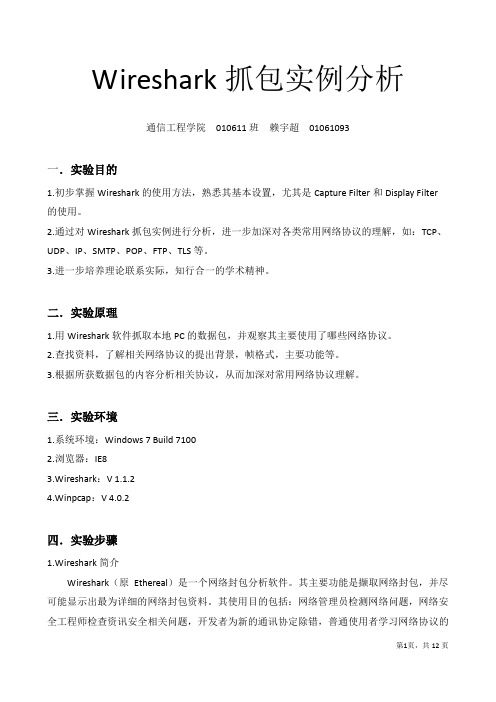
Wireshark抓包实例分析通信工程学院010611班赖宇超01061093一.实验目的1.初步掌握Wireshark的使用方法,熟悉其基本设置,尤其是Capture Filter和Display Filter 的使用。
2.通过对Wireshark抓包实例进行分析,进一步加深对各类常用网络协议的理解,如:TCP、UDP、IP、SMTP、POP、FTP、TLS等。
3.进一步培养理论联系实际,知行合一的学术精神。
二.实验原理1.用Wireshark软件抓取本地PC的数据包,并观察其主要使用了哪些网络协议。
2.查找资料,了解相关网络协议的提出背景,帧格式,主要功能等。
3.根据所获数据包的内容分析相关协议,从而加深对常用网络协议理解。
三.实验环境1.系统环境:Windows 7 Build 71002.浏览器:IE83.Wireshark:V 1.1.24.Winpcap:V 4.0.2四.实验步骤1.Wireshark简介Wireshark(原Ethereal)是一个网络封包分析软件。
其主要功能是撷取网络封包,并尽可能显示出最为详细的网络封包资料。
其使用目的包括:网络管理员检测网络问题,网络安全工程师检查资讯安全相关问题,开发者为新的通讯协定除错,普通使用者学习网络协议的相关知识……当然,有的人也会用它来寻找一些敏感信息。
值得注意的是,Wireshark并不是入侵检测软件(Intrusion Detection Software,IDS)。
对于网络上的异常流量行为,Wireshark不会产生警示或是任何提示。
然而,仔细分析Wireshark 撷取的封包能够帮助使用者对于网络行为有更清楚的了解。
Wireshark不会对网络封包产生内容的修改,它只会反映出目前流通的封包资讯。
Wireshark本身也不会送出封包至网络上。
2.实例实例1:计算机是如何连接到网络的?一台计算机是如何连接到网络的?其间采用了哪些协议?Wireshark将用事实告诉我们真相。
使用wireshark分析网络协议实验报告
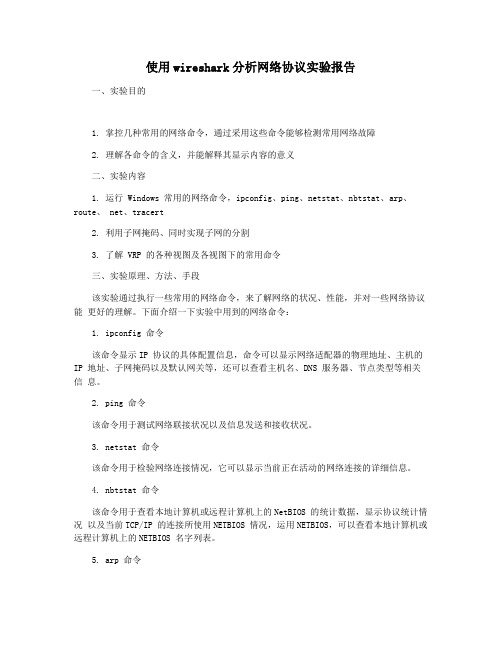
使用wireshark分析网络协议实验报告一、实验目的1. 掌控几种常用的网络命令,通过采用这些命令能够检测常用网络故障2. 理解各命令的含义,并能解释其显示内容的意义二、实验内容1. 运行 Windows 常用的网络命令,ipconfig、ping、netstat、nbtstat、arp、route、 net、tracert2. 利用子网掩码、同时实现子网的分割3. 了解 VRP 的各种视图及各视图下的常用命令三、实验原理、方法、手段该实验通过执行一些常用的网络命令,来了解网络的状况、性能,并对一些网络协议能更好的理解。
下面介绍一下实验中用到的网络命令:1. ipconfig 命令该命令显示IP 协议的具体配置信息,命令可以显示网络适配器的物理地址、主机的IP 地址、子网掩码以及默认网关等,还可以查看主机名、DNS 服务器、节点类型等相关信息。
2. ping 命令该命令用于测试网络联接状况以及信息发送和接收状况。
3. netstat 命令该命令用于检验网络连接情况,它可以显示当前正在活动的网络连接的详细信息。
4. nbtstat 命令该命令用于查看本地计算机或远程计算机上的NetBIOS 的统计数据,显示协议统计情况以及当前TCP/IP 的连接所使用NETBIOS 情况,运用NETBIOS,可以查看本地计算机或远程计算机上的NETBIOS 名字列表。
5. arp 命令使用ARP 命令,你能够查看本地计算机或另一台计算机的'ARP 高速缓存中的当前内容,也可以用人工方式输入静态的网卡物理地址/IP 地址对,使用这种方式为缺省网关和本地服务器等常用主机进行这项操作,有助于减少网络上的信息量。
6. route 命令ROUTE 命令用于显示、人工添加和修改路由表项目。
7. net 命令net 命令是WIN 系列里面最有用的网络方面的命令之一,它不是一个命令,而是一组命令。
8. tracert 命令Tracert 使用很简单,只需要在tracert 后面跟一个IP 地址或URL,tracert 会在进行相应的域名转换的。
Wireshark抓包分析报告POP3和SMTP协议详情
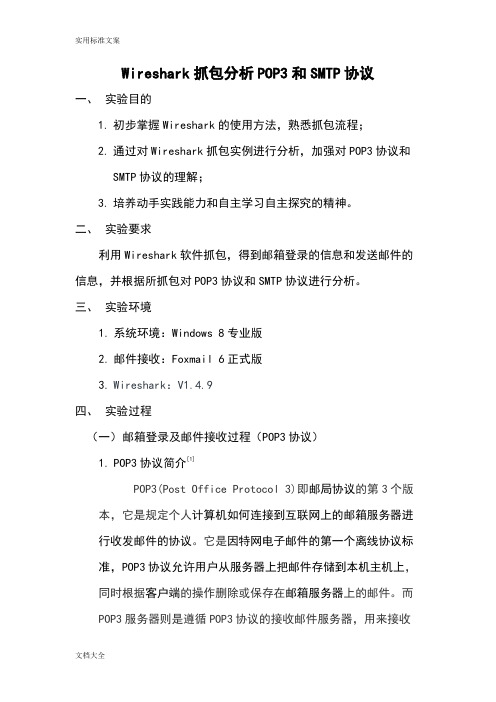
Wireshark抓包分析POP3和SMTP协议一、实验目的1.初步掌握Wireshark的使用方法,熟悉抓包流程;2.通过对Wireshark抓包实例进行分析,加强对POP3协议和SMTP协议的理解;3.培养动手实践能力和自主学习自主探究的精神。
二、实验要求利用Wireshark软件抓包,得到邮箱登录的信息和发送邮件的信息,并根据所抓包对POP3协议和SMTP协议进行分析。
三、实验环境1.系统环境:Windows 8专业版2.邮件接收:Foxmail 6正式版3.Wireshark:V1.4.9四、实验过程(一)邮箱登录及邮件接收过程(POP3协议)1.POP3协议简介[1]POP3(Post Office Protocol 3)即邮局协议的第3个版本,它是规定个人计算机如何连接到互联网上的邮箱服务器进行收发邮件的协议。
它是因特网电子邮件的第一个离线协议标准,POP3协议允许用户从服务器上把邮件存储到本机主机上,同时根据客户端的操作删除或保存在邮箱服务器上的邮件。
而POP3服务器则是遵循POP3协议的接收邮件服务器,用来接收电子邮件的。
POP3协议是TCP/IP协议族中的一员,由RFC 1939 定义。
本协议主要用于支持使用客户端远程管理在服务器上的电子邮件。
2.实验过程(1)准备工作●申请一个126邮箱●安装并配置Foxmail,将接收和发送邮件的服务器分别设置为POP3服务器和SMTP服务器●在安装好的Foxmail上添加申请到的126邮箱账户添加后的邮箱信息(2)打开Wireshark软件,选择正在联网的网卡,开始抓包。
(3)打开Foxmail,选择邮箱账号登录,点击左上角收取,邮箱开始连接服务器。
(4)关闭Foxmail,Wireshark停止抓包,找到包的位置,可以发现账号和密码都被找出来了。
3.分析过程通过查找资料可知,主机向POP3服务器发送的命令采用命令行形式,用ASCII码表示。
wireshark抓包实验报告总结
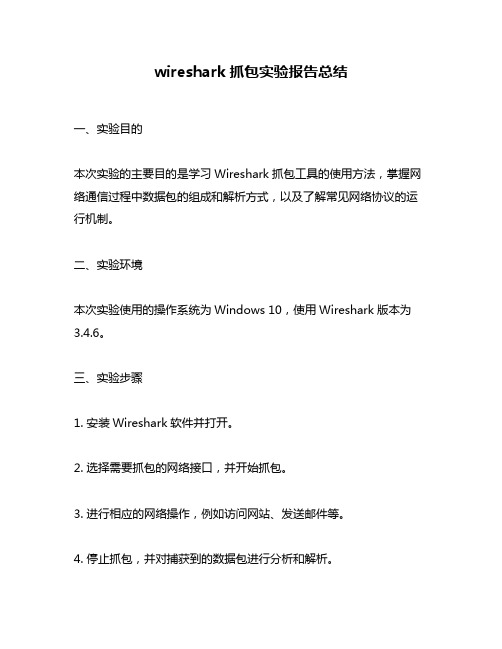
wireshark抓包实验报告总结一、实验目的本次实验的主要目的是学习Wireshark抓包工具的使用方法,掌握网络通信过程中数据包的组成和解析方式,以及了解常见网络协议的运行机制。
二、实验环境本次实验使用的操作系统为Windows 10,使用Wireshark版本为3.4.6。
三、实验步骤1. 安装Wireshark软件并打开。
2. 选择需要抓包的网络接口,并开始抓包。
3. 进行相应的网络操作,例如访问网站、发送邮件等。
4. 停止抓包,并对捕获到的数据包进行分析和解析。
四、实验结果1. 抓取HTTP请求和响应数据包通过Wireshark抓取HTTP请求和响应数据包,可以轻松地了解HTTP协议在通信过程中所传输的信息。
例如,在访问一个网站时,可以看到浏览器向服务器发送GET请求,并获取到服务器返回的HTML 页面等信息。
同时还可以看到HTTP头部中所携带的信息,例如User-Agent、Cookie等。
2. 抓取TCP连接数据包通过Wireshark抓取TCP连接数据包,可以了解TCP协议在建立连接、传输数据和关闭连接时所涉及到的所有步骤。
例如,在进行FTP 文件传输时,可以看到TCP三次握手建立连接,以及文件传输过程中TCP的流量控制和拥塞控制等。
3. 抓取UDP数据包通过Wireshark抓取UDP数据包,可以了解UDP协议在通信过程中所涉及到的所有信息。
例如,在进行DNS域名解析时,可以看到DNS服务器返回的IP地址等信息。
五、实验总结通过本次实验,我学会了使用Wireshark抓包工具进行网络数据包分析的方法,并了解了常见网络协议的运行机制。
同时也发现,在网络通信过程中,数据包所携带的信息非常丰富,能够提供很多有用的参考和指导。
因此,在实际工作中,我们应该灵活运用Wireshark等工具进行网络数据包分析,并结合具体业务场景进行深入研究和分析。
使用wireshark进行协议分析实验报告
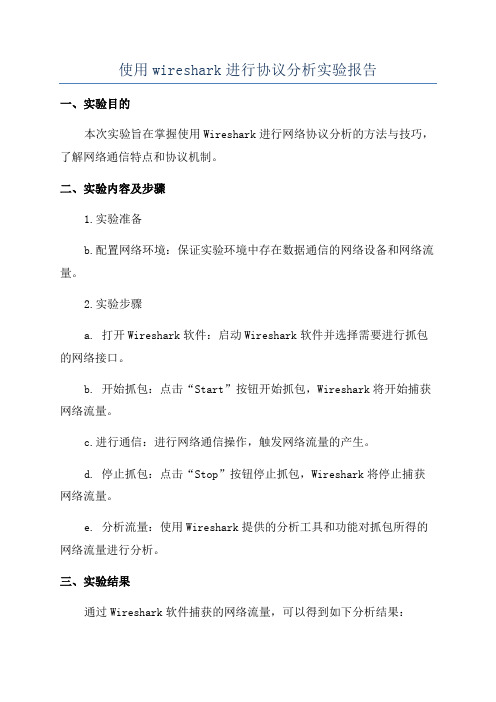
使用wireshark进行协议分析实验报告一、实验目的本次实验旨在掌握使用Wireshark进行网络协议分析的方法与技巧,了解网络通信特点和协议机制。
二、实验内容及步骤1.实验准备b.配置网络环境:保证实验环境中存在数据通信的网络设备和网络流量。
2.实验步骤a. 打开Wireshark软件:启动Wireshark软件并选择需要进行抓包的网络接口。
b. 开始抓包:点击“Start”按钮开始抓包,Wireshark将开始捕获网络流量。
c.进行通信:进行网络通信操作,触发网络流量的产生。
d. 停止抓包:点击“Stop”按钮停止抓包,Wireshark将停止捕获网络流量。
e. 分析流量:使用Wireshark提供的分析工具和功能对抓包所得的网络流量进行分析。
三、实验结果通过Wireshark软件捕获的网络流量,可以得到如下分析结果:1. 抓包结果统计:Wireshark会自动统计捕获到的数据包数量、每个协议的数量、数据包的总大小等信息,并显示在界面上。
2. 协议分析:Wireshark能够通过解析网络流量中的各种协议,展示协议的各个字段和值,并提供过滤、等功能。
3. 源和目的地IP地址:Wireshark能够提取并显示各个IP数据包中的源IP地址和目的地IP地址,帮助我们分析网络通信的端点。
四、实验分析通过对Wireshark捕获到的网络流量进行分析,我们可以得到以下几个重要的分析结果和结论:1.流量分布:根据抓包结果统计,我们可以分析不同协议的数据包数量和比例,了解网络中各个协议的使用情况。
2. 协议字段分析:Wireshark能够对数据包进行深度解析,我们可以查看各个协议字段的值,分析协议的工作机制和通信过程。
3.网络性能评估:通过分析网络流量中的延迟、丢包等指标,我们可以评估网络的性能,并找出网络故障和瓶颈问题。
4. 安全分析:Wireshark能够分析HTTP、FTP、SMTP等协议的请求和响应内容,帮助我们发现潜在的网络安全问题。
wireshark实验报告
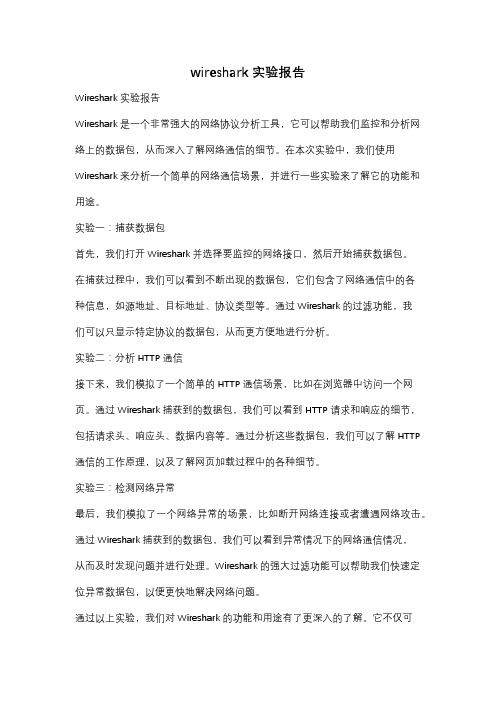
wireshark实验报告Wireshark实验报告Wireshark是一个非常强大的网络协议分析工具,它可以帮助我们监控和分析网络上的数据包,从而深入了解网络通信的细节。
在本次实验中,我们使用Wireshark来分析一个简单的网络通信场景,并进行一些实验来了解它的功能和用途。
实验一:捕获数据包首先,我们打开Wireshark并选择要监控的网络接口,然后开始捕获数据包。
在捕获过程中,我们可以看到不断出现的数据包,它们包含了网络通信中的各种信息,如源地址、目标地址、协议类型等。
通过Wireshark的过滤功能,我们可以只显示特定协议的数据包,从而更方便地进行分析。
实验二:分析HTTP通信接下来,我们模拟了一个简单的HTTP通信场景,比如在浏览器中访问一个网页。
通过Wireshark捕获到的数据包,我们可以看到HTTP请求和响应的细节,包括请求头、响应头、数据内容等。
通过分析这些数据包,我们可以了解HTTP 通信的工作原理,以及了解网页加载过程中的各种细节。
实验三:检测网络异常最后,我们模拟了一个网络异常的场景,比如断开网络连接或者遭遇网络攻击。
通过Wireshark捕获到的数据包,我们可以看到异常情况下的网络通信情况,从而及时发现问题并进行处理。
Wireshark的强大过滤功能可以帮助我们快速定位异常数据包,以便更快地解决网络问题。
通过以上实验,我们对Wireshark的功能和用途有了更深入的了解。
它不仅可以帮助我们监控网络通信,还可以帮助我们分析网络问题、学习网络协议等。
在今后的网络工作中,Wireshark将成为我们不可或缺的利器,帮助我们更好地理解和管理网络通信。
实验10_使用Wireshark分析SMTP和POP3协议 V1
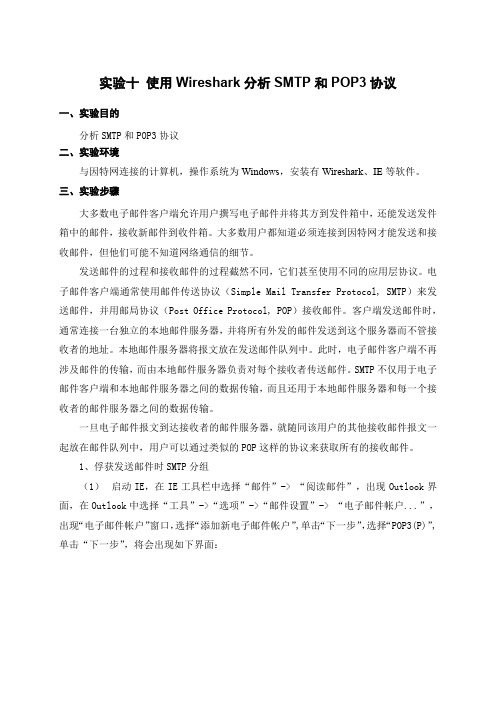
实验十使用Wireshark分析SMTP和POP3协议一、实验目的分析SMTP和POP3协议二、实验环境与因特网连接的计算机,操作系统为Windows,安装有Wireshark、IE等软件。
三、实验步骤大多数电子邮件客户端允许用户撰写电子邮件并将其方到发件箱中,还能发送发件箱中的邮件,接收新邮件到收件箱。
大多数用户都知道必须连接到因特网才能发送和接收邮件,但他们可能不知道网络通信的细节。
发送邮件的过程和接收邮件的过程截然不同,它们甚至使用不同的应用层协议。
电子邮件客户端通常使用邮件传送协议(Simple Mail Transfer Protocol, SMTP)来发送邮件,并用邮局协议(Post Office Protocol, POP)接收邮件。
客户端发送邮件时,通常连接一台独立的本地邮件服务器,并将所有外发的邮件发送到这个服务器而不管接收者的地址。
本地邮件服务器将报文放在发送邮件队列中。
此时,电子邮件客户端不再涉及邮件的传输,而由本地邮件服务器负责对每个接收者传送邮件。
SMTP不仅用于电子邮件客户端和本地邮件服务器之间的数据传输,而且还用于本地邮件服务器和每一个接收者的邮件服务器之间的数据传输。
一旦电子邮件报文到达接收者的邮件服务器,就随同该用户的其他接收邮件报文一起放在邮件队列中,用户可以通过类似的POP这样的协议来获取所有的接收邮件。
1、俘获发送邮件时SMTP分组(1)启动IE,在IE工具栏中选择“邮件”-> “阅读邮件”,出现Outlook界面,在Outlook中选择“工具”->“选项”->“邮件设置”-> “电子邮件帐户...”,出现“电子邮件帐户”窗口,选择“添加新电子邮件帐户”,单击“下一步”,选择“POP3(P)”,单击“下一步”,将会出现如下界面:图1、电子邮件帐户点击“测试帐户设置”,测试成功后,点击“下一步”,最后点击“完成”。
即完成Outlook的设置。
wireshark实验报告
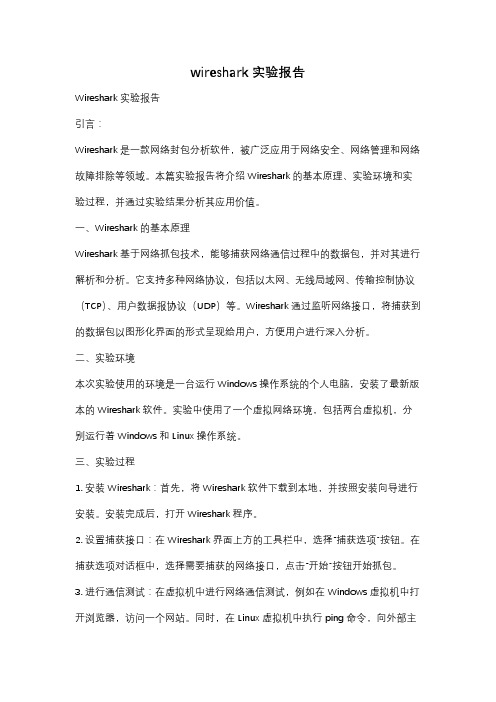
wireshark实验报告Wireshark实验报告引言:Wireshark是一款网络封包分析软件,被广泛应用于网络安全、网络管理和网络故障排除等领域。
本篇实验报告将介绍Wireshark的基本原理、实验环境和实验过程,并通过实验结果分析其应用价值。
一、Wireshark的基本原理Wireshark基于网络抓包技术,能够捕获网络通信过程中的数据包,并对其进行解析和分析。
它支持多种网络协议,包括以太网、无线局域网、传输控制协议(TCP)、用户数据报协议(UDP)等。
Wireshark通过监听网络接口,将捕获到的数据包以图形化界面的形式呈现给用户,方便用户进行深入分析。
二、实验环境本次实验使用的环境是一台运行Windows操作系统的个人电脑,安装了最新版本的Wireshark软件。
实验中使用了一个虚拟网络环境,包括两台虚拟机,分别运行着Windows和Linux操作系统。
三、实验过程1. 安装Wireshark:首先,将Wireshark软件下载到本地,并按照安装向导进行安装。
安装完成后,打开Wireshark程序。
2. 设置捕获接口:在Wireshark界面上方的工具栏中,选择“捕获选项”按钮。
在捕获选项对话框中,选择需要捕获的网络接口,点击“开始”按钮开始抓包。
3. 进行通信测试:在虚拟机中进行网络通信测试,例如在Windows虚拟机中打开浏览器,访问一个网站。
同时,在Linux虚拟机中执行ping命令,向外部主机发送数据包。
4. 分析捕获的数据包:在Wireshark界面中,可以看到捕获到的数据包以列表的形式展示出来。
通过点击某个数据包,可以查看其详细信息,包括源IP地址、目标IP地址、协议类型等。
5. 过滤和统计功能:Wireshark还提供了强大的过滤和统计功能,可以根据需要筛选和分析数据包。
例如,可以根据源IP地址过滤出特定的数据包,或者统计某个协议的使用情况。
四、实验结果分析通过对捕获的数据包进行分析,我们可以得到一些有价值的结果。
SMTP及POP3协议分析报告
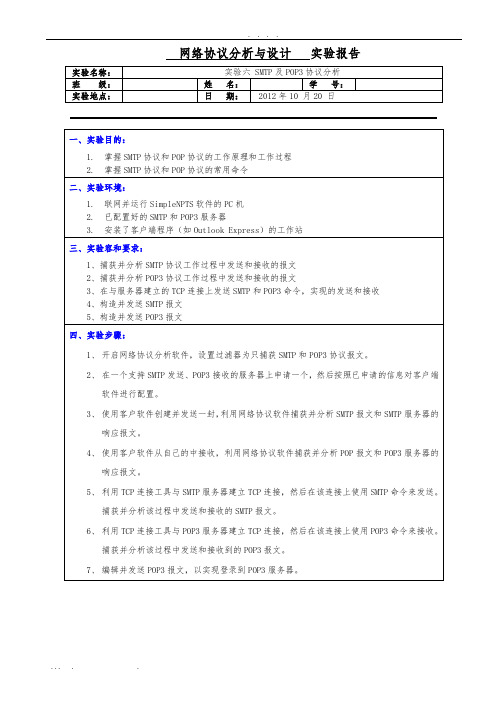
网络协议分析与设计实验报告五、实验结果与分析(含程序、数据记录及分析和实验总结等):1、SMTP报文是如何封装的?客户端软件在发送时,向SMTP服务器发送了哪些SMTP报文?SMTP 服务器的响应信息是什么?请列出上述SMTP报文和SMTP服务器的响应信息。
依次封装在tcp报文的数据区域,ip数据包的数据区域,以太网帧的数据区域。
三次握手建立连接00 0F E2 45 B9 C2 00 E5 7C 07 DF 45 08 00 45 0000 40 CE F2 40 00 40 06 79 87 0A 84 FE 9F DC B50C 65 08 B7 00 6E 93 9D 52 22 00 00 00 00 B0 02FF FF 54 DB 00 00 02 04 05 B4 01 03 03 03 01 0108 0A 00 00 00 00 00 00 00 00 01 01 04 02 0C2、POP3报文是如何封装的?在使用客户端软件接收时,向POP3服务器发送了哪些POP报文?POP3服务器的响应信息是什么?请列出上述POP3报文和POP3服务器的响应信息。
依次封装在tcp报文的数据区域,ip数据包的数据区域,以太网帧的数据区域。
三次握手建立连接00 E5 7C 07 DF 45 00 0F E2 45 B9 C2 08 00 45 0000 34 00 00 40 00 35 06 53 86 DC B5 0C 65 0A 84FE 9F 00 6E 08 B7 6B 9C 45 4F 93 9D 52 23 80 1216 D0 C6 21 00 00 02 04 05 B4 01 01 04 02 01 0303 07 003、给出利用TCP连接工具与SMTP/POP3服务器建立TCP连接后,利用SMTP/POP3命令发送和4、使用16进制形式分别各给出一个封装了SMTP/POP3命令的物理帧,并对其中帧头、IP头、TCP头的取值进行解释。
使用wireshark进行抓包分析 实验报告
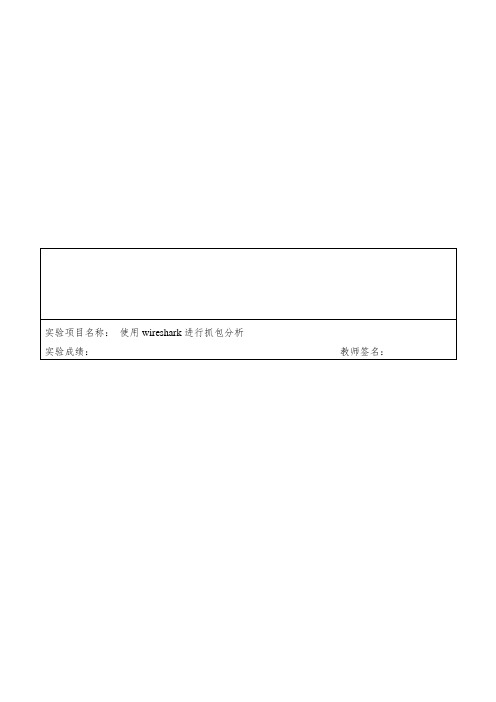
二.实验工具wireshark软件三.实验主要过程与结果本次实验使用了wireshark抓包软件对QQ的协议数据进行了分析。
1、首先打开wireshark,登录QQ2、然后点击开始抓包,给好友发送消息3、最后停止抓包,分析协议数据结果:停止抓包后,可以看到wireshark的页面如下,分为了三个区域:从上到下依次为数据包列表,数据包细节和数据包字节。
源地址为120.204.17.118,目的地址为172.17.62.0即为本机的地址)。
从数据包细节窗口可以看出总共有五层,从下到上依次为应用层,运输层,网络层,数据链路层,物理层。
分别对其不同层进行分析。
四、分析讨论1、应用层应用层是五层协议体系结构中的最高层,其任务是通过应用进程间的交互来完成特定网络应用。
本实验使用的应用进程为QQ,从下图中可以看出QQ所使用的协议为OICQ协议,其中里面包含了交互数据,即为报文。
在数据包细节中OICQ协议中的第五行,可以看到自己的QQ号(302702230)。
选中最后一行的DaTa可以看到传输的数据,即为报文。
2、运输层运输层的任务就是负责向两台主机中进程之间的通信提供通用的数据传输服务,应用进程利用该服务传送应用层报文。
从下图可以看到运输层所使用的协议为UDP协议,UDP协议提供无连接的、尽最大努力的数据传输服务(不保证数据传输的可靠性),其数据的单位是用户数据报。
图中所选中的数据部分是运输层给数据加的报头。
其源端口号为8000,目的端口号为4009,数据包字节长度为87。
UDP协议的第四行表示检验和显示为验证禁用,不能验证,如下图。
3、网络层网络层负责为分组交换网上的不同主机提供通信服务。
在发送数据时,网络层把运输层产生的报文段或用户数据报封装成分组或包进行传送。
从图中可以看出可以看到IP的版本号为4;IP头的长度是20字节,所以从图中可以看出第一个数45,即代表版本号和IP头的长度;首部和载荷的总长度是107字节(0x006b),00在前,6b在后,说明进行网络传输的时候是先传输高位再传输低位,即高字节数据在低地址,低字节数据在高地址,从图中可以看出是00 6b;TTL(存活时间)域的值是54;协议为UDP。
wireshark应用层抓包分析报告
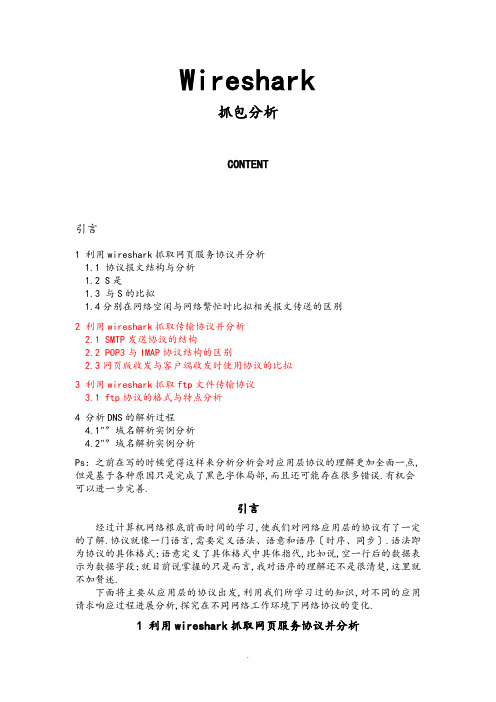
Wireshark抓包分析CONTENT引言1 利用wireshark抓取网页服务协议并分析1.1 协议报文结构与分析1.2 S是1.3 与S的比拟1.4分别在网络空闲与网络繁忙时比拟相关报文传送的区别2 利用wireshark抓取传输协议并分析2.1 SMTP发送协议的结构2.2 POP3与IMAP协议结构的区别2.3网页版收发与客户端收发时使用协议的比拟3 利用wireshark抓取ftp文件传输协议3.1 ftp协议的格式与特点分析4 分析DNS的解析过程4.1"〞域名解析实例分析4.2"〞域名解析实例分析Ps:之前在写的时候觉得这样来分析分析会对应用层协议的理解更加全面一点,但是基于各种原因只是完成了黑色字体局部,而且还可能存在很多错误.有机会可以进一步完善.引言经过计算机网络根底前面时间的学习,使我们对网络应用层的协议有了一定的了解.协议就像一门语言,需要定义语法、语意和语序〔时序、同步〕.语法即为协议的具体格式;语意定义了具体格式中具体指代,比如说,空一行后的数据表示为数据字段;就目前说掌握的只是而言,我对语序的理解还不是很清楚,这里就不加赘述.下面将主要从应用层的协议出发,利用我们所学习过的知识,对不同的应用请求响应过程进展分析,探究在不同网络工作环境下网络协议的变化.1 利用wireshark抓取网页服务协议并分析1.1 协议报文结构与分析首先清空IE浏览器的缓存、cookie等信息,并运行wireshark.输入"〞后得到抓包文件如图1所示.图1"〞后得到抓包数据第1行的SSDP协议也是应用层的协议,大致意思就是用来申明自己的存在.从在No.14时用户向服务器〔web缓存〕发起360云盘的网页请求.在No.25时用户想360云盘的服务器直接发起请求,说明在此之前web缓存已将360云盘服务器的地址信息给用户.同时此后的通信双方为用户与360云盘服务器,并没有经过web缓存,说明实际web缓存的作用并不像我们所学习的那样——web缓存要缓存小区域内说用用户请求过的网页文件,并在超时时才给以删除.在No.25时,用户向服务器发起网页请求,同时在No.32时服务器向用户返回请求的信息〔html〕即根本的网页文件.此后,用户发应用文件的申请.No.34、35中用户发起的申请并为按照次序返回给用户,而是No.35的请求先到达,No.34后到,但是用户却没有再次发出请求报文,说明定时器还没有超时,并且两个响应报文可能走了不同的路由路径.图2 TCP out-of-order图3 同样也是第三方的服务器地址No.364时,又是出现了第三方的服务器地址,并没有出现图2中TCP乱序的说法,因此此处的第三方服务器更像是360云盘网页上引用的其他服务器的信息.1.2 S协议报文结构与分析当我们在使用网盘的时候,比如说酷盘,不难发现它使用的URL是以s开头的协议而不是我们所熟知的协议.想必这二者之间必定存在一定联系,但是又有一定区别.下面就利用wireshark抓的酷盘登陆时的数据包来探究上述二者的异同.百度百科中对S即安全超文本传输协议是:S又称S-是一种结合而设计的消息的安全通信协议.S-协议为客户机和服务器提供了多种安全机制,安全服务选项是适用于Web上各类用户的.还为客户机和服务器提供了对称能力,同时维持的通信模型和实施特征.S-不需要客户方的公用密钥证明,但它支持对称密钥的操作模式.这意味着在没有要求用户个人建立公用密钥的情况下,会自发地发生私人交易.它支持端对端安全传输,客户机可能首先启动安全传输〔使用报头的信息〕,用来支持加密技术.在语法上,S-报文与一样,由请求行或状态行组成,后面是信头和主体.请求报文的格式由请求行、通用信息头、请求头、实体头、信息主体组成.相应报文由响应行、通用信息头、响应头、实体头、信息主体组成.以上解释并没有十分透彻的说明与S到底有没有关系,如果有又是关系.下面直接通过酷盘网页登录的数据包情况直接分析,看是否能够对S有所了解.1.3 与S的比拟与没有看过数据包之前的想法大相径庭,S并不是应用层协议,与也没有直接的关系.百度上所说的S-HPPT为提供安全的运行环境,估计就是从传输层的角度出发来讲的,即提供更为可靠的传输层向上的借口.实践告诉我们并不能想当然的认为一个命题成立,必须经过有理有据才能下推断.猜测是可以的,但是必须验证.就像S与一样,要不然到现在仍然会认为S 与必然有某种联系.1.4分别在网络空闲与网络繁忙时比拟相关报文传送的区别图5 网络繁忙时的响应以与请求报文图6 网络空闲时的响应以与请求报文图5中No.467、469、476的报文都出现了丢包现象,而图6中的报文接收与请求都十分流畅.综上,通过对网页请求服务抓包信息的观察以与分析以后,了解了请求以与相应报文的根本信息,以与WEB缓存的实际作用.同时也明白了报文的层次包裹结构.4 分析DNS的解析过程4.1"〞域名解析实例分析图7"〞域名解析上述的域名解析是关于国内的一个进展的,那么对于国外的解析又会有不同?下面就应用wireshark对乔治亚理工学院解析时的抓包数据进展分析. 4.2"〞域名解析实例分析图8"〞域名解析结合前面网页文件请求的直接相应服务器与域名解析的直接响应服务器IP 地址的不同可以看出,二者不是同一服务器,也就是说,web缓存很可能只是起到中转站的作用.从而web缓存上的网络流量压力就不会太大.小结:上述许多推理都是基于个人的推断,但终究是否正确还有待确认.通过wireshark的抓包分析,加深了我对网络的建立连立、请求以与响应的过程,比书本上的知识更加能够然人明白实际到底是进展的.同时也纠正了我对于和s的误区.。
(完整)使用wireshark进行协议分析实验报告
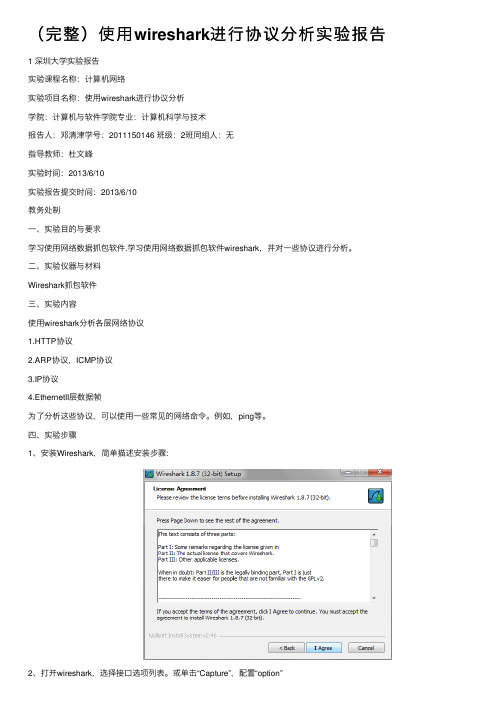
(完整)使⽤wireshark进⾏协议分析实验报告1 深圳⼤学实验报告实验课程名称:计算机⽹络实验项⽬名称:使⽤wireshark进⾏协议分析学院:计算机与软件学院专业:计算机科学与技术报告⼈:邓清津学号:2011150146 班级:2班同组⼈:⽆指导教师:杜⽂峰实验时间:2013/6/10实验报告提交时间:2013/6/10教务处制⼀、实验⽬的与要求学习使⽤⽹络数据抓包软件.学习使⽤⽹络数据抓包软件wireshark,并对⼀些协议进⾏分析。
⼆、实验仪器与材料Wireshark抓包软件三、实验内容使⽤wireshark分析各层⽹络协议1.HTTP协议2.ARP协议,ICMP协议3.IP协议4.EthernetII层数据帧为了分析这些协议,可以使⽤⼀些常见的⽹络命令。
例如,ping等。
四、实验步骤1、安装Wireshark,简单描述安装步骤:2、打开wireshark,选择接⼝选项列表。
或单击“Capture”,配置“option”选项。
3.点击start后,进⾏分组捕获,所有由选定⽹卡发送和接收的分组都将被捕获。
4. 开始分组捕获后,会出现如图所⽰的分组捕获统计窗⼝。
该窗⼝统计显⽰各类已捕获分组的数量。
在该窗⼝中有⼀个“stop”按钮,可以停⽌分组的捕获。
⼀、分析HTTP协议1.在浏览器地址栏中输⼊某⽹页的URL,如:/doc/b02e161128f90242a8956bec0975f46527d3a70c.html 。
为显⽰该⽹页,浏览器需要连接/doc/b02e161128f90242a8956bec0975f46527d3a70c.html 的服务器,并与之交换HTTP消息,以下载该⽹页。
包含这些HTTP消息的以太⽹帧(Frame)将被WireShark捕获。
2. 在显⽰筛选编辑框中输⼊“http”,单击“apply”,分组列表窗⼝将只显⽰HTTP消息。
3.点击其中⼀个http协议包请求⾏:⽅法字段:GET,版本是http/1.1.⾸部⾏:主机host:/doc/b02e161128f90242a8956bec0975f46527d3a70c.html ;Connection:Keep-Alive,即保持持久连接;Accept-language:zh-cn,即接收语⾔是中⽂。
wireshark抓包分析实验报告
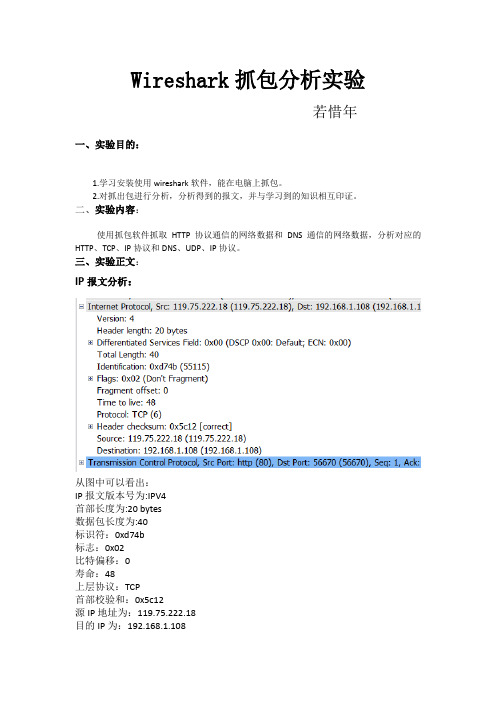
Wireshark抓包分析实验若惜年一、实验目的:1.学习安装使用wireshark软件,能在电脑上抓包。
2.对抓出包进行分析,分析得到的报文,并与学习到的知识相互印证。
二、实验内容:使用抓包软件抓取HTTP协议通信的网络数据和DNS通信的网络数据,分析对应的HTTP、TCP、IP协议和DNS、UDP、IP协议。
三、实验正文:IP报文分析:从图中可以看出:IP报文版本号为:IPV4首部长度为:20 bytes数据包长度为:40标识符:0xd74b标志:0x02比特偏移:0寿命:48上层协议:TCP首部校验和:0x5c12源IP地址为:119.75.222.18目的IP为:192.168.1.108从图中可以看出:源端口号:1891目的端口号:8000udp报文长度为:28检验和:0x58d7数据长度:20 bytesUDP协议是一种无需建立连接的协议,它的报文格式很简单。
当主机中的DNS 应用程序想要惊醒一次查询时,它构造一个DNS查询报文段并把它给UDP,不需要UDP之间握手,UDP为报文加上首部字段,将报文段交给网络层。
第一次握手:从图中看出:源端口号:56770目的端口号:80序列号为:0首部长为: 32 bytesSYN为1表示建立连接成功当fin为1时表示删除连接。
第二次握手:从图中看出:源端口号是:80目的端口号为:56770序列号为:0ack为:1Acknowledgement为1表示包含确认的报文Syn为1表示建立连接。
第三次握手:从图中看出:源端口:56770目的端口:80序列号为:1ACK为:1首部长为:20bytesAcknowledgement为1表示包含确认的报文所以,看出来这是TCP连接成功了Tcp是因特网运输层的面向连接的可靠的运输协议,在一个应用进程可以开始向另一个应用进程发送数据前,这两个进程必须先握手,即它们必须相互发送预备文段,建立确保传输的参数。
发送报文:GET/HTTP/1.1:是请求一个页面文件HOST:是请求的主机名Connection:持续连接Accept: 收到的文件User-Agent : 浏览器的类型Accept-encoding: gzip ,deflate ,sdch限制回应中可以接受的内容编码值,指示附加内容的解码方式为gzip ,deflate ,sdch 。
计算机网络实验(Wireshark)
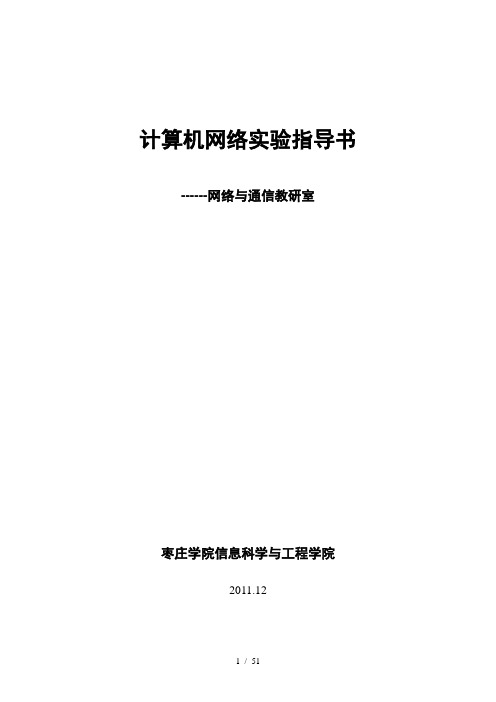
计算机网络实验指导书------网络与通信教研室枣庄学院信息科学与工程学院2011.12目录实验一Wireshark的安装与使用 (3)实验二使用Wireshark分析以太网帧与ARP协议 (7)实验三使用Wireshark分析IP协议 (11)实验四利用Wireshark分析ICMP (19)实验五使用Wireshark分析UDP协议 (25)实验六使用Wireshark分析TCP协议 (29)实验七利用Wireshark分析协议HTTP (35)实验八利用Wireshark分析DNS协议 (40)实验九使用Wireshark分析FTP协议(选作) (44)实验十使用Wireshark分析SMTP和POP3协议(选作) (48)实验一Wireshark的安装与使用一、实验目的1、熟悉并掌握Wireshark的基本使用;2、了解网络协议实体间进行交互以及报文交换的情况。
二、实验环境与因特网连接的计算机,操作系统为Windows,安装有Wireshark、IE等软件。
三、预备知识要深入理解网络协议,需要观察它们的工作过程并使用它们,即观察两个协议实体之间交换的报文序列,探究协议操作的细节,使协议实体执行某些动作,观察这些动作及其影响。
这种观察可以在仿真环境下或在因特网这样的真实网络环境中完成。
观察正在运行的协议实体间交换报文的基本工具被称为分组嗅探器(packet sniffer),又称分组捕获器。
顾名思义,分组嗅探器捕获(嗅探)你的计算机发送和接收的报文。
图1显示了一个分组嗅探器的结构。
图1图1右边是计算机上正常运行的协议和应用程序(如:Web浏览器和FTP客户端)。
分组嗅探器(虚线框中的部分)主要有两部分组成:第一是分组捕获器,其功能是捕获计算机发送和接收的每一个链路层帧的拷贝;第二个组成部分是分组分析器,其作用是分析并显示协议报文所有字段的内容(它能识别目前使用的各种网络协议)。
Wireshark是一种可以运行在Windows, UNIX, Linux等操作系统上的分组嗅探器,是一个开源免费软件,可以从下载。
利用wireshark分析SMTP、POP3协议实验报告

页眉利用wireshark分析SMTP、POP3协议实验报告利用wireshark分析SMTP、POP3协议实验报告一、实验目的利用wireshark抓包,分析SMTP协议和POP3协议内容。
二、实验环境连接Internet的计算机,系统为windows8.1;Foxmail,软件版本为7.2;Wireshark,软件版本为1.10.7。
三、实验过程1.邮箱登陆及接收过程(POP3协议)1)操作过程打开wireshark开始俘获。
然后打开Foxmail邮箱,输入用户名,密码,POP服务器,SMTP服务器,如下图:然后点击创建,登陆成功如下图:然后点击收取,结果如下图:打开wireshark,停止俘获,并保存(结果“capture_for_emailLogin.pcapng”另附)。
2)结果分析因为POP3协议默认的传输协议是TCP协议,因此连接服务器要先进行三次握手,如下图:连接成功,主机向服务器发送明文用户名和密码,如下图:认证成功,开始接收处理,主机先向服务器发送SATA命令,得到邮件数量:主机向服务器发送LIST命令,得到每封邮件的大小:主机向服务器发送UIDL命令,得到这四封邮件的唯一标示符:最后主机向服务器发送QUIT命令,回话结束:2.邮寄发送过程(SMTP协议)1)操作过程打开wireshark,开始俘获。
然后打开Foxmail,点击写邮件,写一封邮件,点发送,如下图:然后打开wireshark,停止俘获,并保存(结果“capture_for_emailSend.pcapng”另附)。
2)结果分析因为SMTP协议是基于TCP协议的,所以要先进行三次握手:主机向服务器发送EHLO加上主机名(val-pc),服务器响应并回复250,表示服务器可用:主机向服务器发送发送用户登录命令“AHTU LOGIN”,服务器回复334,表示接受:因为SMTP要求用户名和密码必须经过64位编码后发送,不接受明文。
SMTP及POP3协议分析
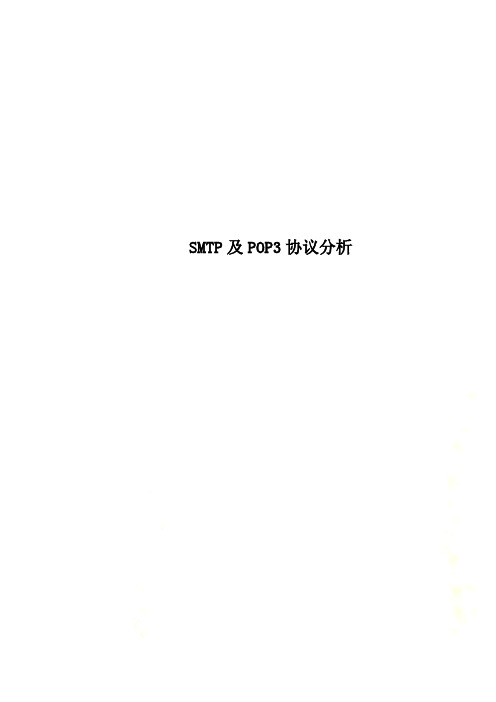
SMTP及POP3协议分析
网络协议分析与设计实验报告
实验
名
称:
实验六SMTP及POP3协议分析
班级:
姓
名:
学
号:
实验地点:
日
期:
2012年10 月20 日
一、实验目的:
1.掌握SMTP协议和POP协议的工作原理和工
作过程
2.掌握SMTP协议和POP协议的常用命令
二、实验环境:
1.联网并运行SimpleNPTS软件的PC机
2.已配置好的SMTP和POP3服务器
3.安装了邮件客户端程序(如Outlook Express)
的工作站
1、
六:思考题:
1、通过实验,你认为在网络上传输电子邮件是否安全?为什么?如果不安全,你认为如何才能增强电子邮件的安全性?
不安全
邮件规则的设置
一般不同邮件服务商会提供不同的Web管理方式,通过Web进入自己的信箱,就可以在邮件系统的帮助下进行这方面的设置,比如Hotmail信
箱、Yahoo信箱等等。
七、教师评语:。
网络协议分析软件的使用实验报告
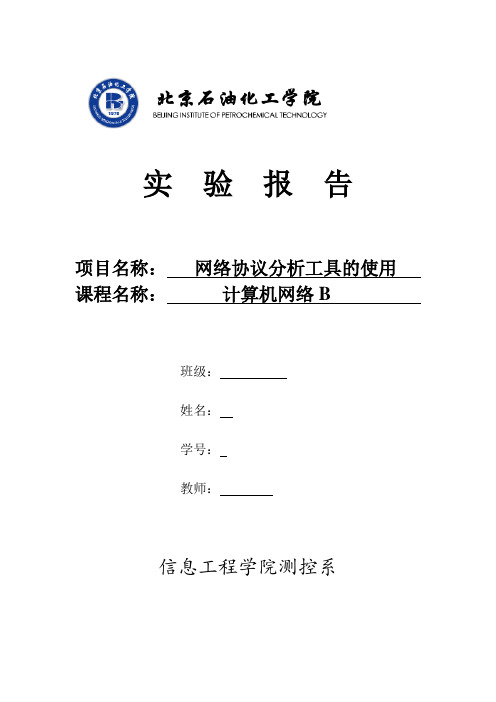
实验报告项目名称:网络协议分析工具的使用课程名称:计算机网络B班级:姓名:学号:教师:信息工程学院测控系一、实验目的基于网络协议分析工具Wireshark(原为Ethereal),通过多种网络应用的实际操作,学习和掌握不同网络协议数据包的分析方法,提高TCP/IP协议的分析能力和应用技能。
二、实验前的准备● 二人一组,分组实验;● 熟悉Ping、Tracert等命令,学习FTP、HTTP、SMTP和POP3协议;● 安装软件工具Wireshark,并了解其功能、工作原理和使用方法;● 安装任一种端口扫描工具;● 阅读本实验的阅读文献;三、实验内容、要求和步骤3.1 学习Wireshark工具的基本操作学习捕获选项的设置和使用,如考虑源主机和目的主机,正确设置Capture Filter;捕获后设置Display Filter。
3.2 PING命令的网络包捕获分析PING命令是基于ICMP协议而工作的,发送4个包,正常返回4个包。
以主机210.31.40.41为例,主要实验步骤为:(1)设置“捕获过滤”:在Capture Filter中填写host 210.31.38.94;(2)开始抓包;(3)在DOS下执行PING命令;(4)停止抓包。
(5)设置“显示过滤”: IP.Addr=210.31.38.94(6)选择某数据包,重点分析其协议部分,特别是协议首部内容,点开所有带+号的内容。
(7)针对重要内容截屏,并解析协议字段中的内容,一并写入WORD文档中。
分析:从这个数据包的分析结果来看我们可以得知:数据包的到达时间为2013年11月28日14:43:15帧的序号为20411帧的长度为74bytes(592bits),同时抓取的长度也是74bytes,说明没有丢失数据目的MAC地址为00:25:11::4b:7a:6e源MAC地址为00:25:11:4b:7d:6e使用的协议为Ipv4网络层的首部长度为20bytes目的Ip地址为222.31.38.94源Ip地址为222.31.38.93数据没有分片说明数据大小没有超过最大传输单元MUT,其中用到了ICMP协议,数据包的生存周期为128头部校验和为0x01正确ICMP的校验和为0x01序列号为2304 数据有32bytes3.3 TRACERT命令数据捕获观察路由跳步过程。
- 1、下载文档前请自行甄别文档内容的完整性,平台不提供额外的编辑、内容补充、找答案等附加服务。
- 2、"仅部分预览"的文档,不可在线预览部分如存在完整性等问题,可反馈申请退款(可完整预览的文档不适用该条件!)。
- 3、如文档侵犯您的权益,请联系客服反馈,我们会尽快为您处理(人工客服工作时间:9:00-18:30)。
.
..
...
利用wireshark分析SMTP、POP3协议实验报告
利用wireshark分析SMTP、POP3协议实验报告一、实验目的
利用wireshark抓包,分析SMTP协议和POP3协议容。
二、实验环境
连接Internet的计算机,系统为windows8.1;
Foxmail,软件版本为7.2;
Wireshark,软件版本为1.10.7。
三、实验过程
1.登陆及接收过程(POP3协议)
1)操作过程
打开wireshark开始俘获。
然后打开Foxmail,输入用户名,密码,POP 服务器,SMTP服务器,如下图:
然后点击创建,登陆成功如下图:
然后点击收取,结果如下图:
打开wireshark,停止俘获,并保存(结果“capture_for_emailLogin.pcapng”另附)。
2)结果分析
因为POP3协议默认的传输协议是TCP协议,因此连接服务器要先进行三次握手,如下图:
连接成功,主机向服务器发送明文用户名和密码,如下图:
认证成功,开始接收处理,主机先向服务器发送SATA命令,得到数量:
主机向服务器发送LIST命令,得到每封的大小:
主机向服务器发送UIDL命令,得到这四封的唯一标示符:
最后主机向服务器发送QUIT命令,回话结束:
2.邮寄发送过程(SMTP协议)
1)操作过程
打开wireshark,开始俘获。
然后打开Foxmail,点击写,写一封,点发送,如下图:
然后打开wireshark,停止俘获,并保存(结果
“capture_for_emailSend.pcapng”另附)。
2)结果分析
因为SMTP协议是基于TCP协议的,所以要先进行三次握手:
主机向服务器发送EHLO加上主机名(val-pc),服务器响应并回复250,表示服务器可用:
主机向服务器发送发送用户登录命令“AHTU LOGIN”,服务器回复334,表示接受:
因为SMTP要求用户名和密码必须经过64位编码后发送,不接受明文。
所以客户端分别向服务器发送编码后的用户名和密码,服务器分别回复334和235表示接受和通过:
客户端先后向服务器发送“MAIL FROM”和“RCPT TO”命令,后面分别接上发件人和收件人的地址。
服务器分别回复“250 MAIL OK”,表示接受成功:
接下来客户端向服务器发送命令“DATA”,表示将要向服务器发送正文,服务器回应“354 End data with <CR><LF>.<CR><LF>”表示同意接收:
然后客户端把发给服务器,服务器回应250表示接受成功:
在如下这个包中可以看到,的具体容,包括发送时间、发件人和收件人的地址和显示的名称、的主题和的正文容:
最后,客户端向服务器发送QUIT表示结束会话,服务器回应221表示同意,会话结束:。
